姹傝嫻鏋渋os7瓒婄嫳鐨勫畬鏁存�ラ��
瓒婄嫳鍓嶇殑鍑嗗�囷細浠讳綍瑁呮湁iOS 7.0 - iOS 7.0.4鐨勮�惧�囷紝鍖呮嫭iPhone銆乮Pad鍜宨Pod銆傚湪瓒婄嫳鍓嶏紝浣跨敤iTunes鎴杋Cloud澶囦唤浣犵殑璁惧�囨暟鎹�锛屽嵆浣胯秺鐙辫繃绋嬩腑鍑虹幇寮傚父鎯呭喌锛屼綘涔熷彲浠ユ仮澶嶄綘鐨勬暟鎹�銆備笅杞芥柊鐨勫浐浠堕噸鍒疯�惧�囷紝鍥犱负涓�涓�绾�鍑�鐨勭郴缁熻秺鐙辫捣鏉ヤ笉瀹规槗鍑洪敊銆� 閫夋嫨鍥轰欢鍚庣瓑寰呭埛鏈哄畬鎴� 涓嬭浇鍥轰欢锛�http://act.weiphone.com/wetools/index.php?r=iosRom/index锛�涓嬭浇鏈�鏂拌秺鐙卞伐鍏� evasi0n7 鑼勫洟鐭�1.0.4锛�http://down3.wefiler.com:8126/download?session_id=0ea6a9d3baeeb34d6d58323915972fc2&expire_time=1392642854&hash=20de36001ffcce1e606e8c086ae8230b锛�1.0.4 涓昏�佷慨澶嶄簡 Retina iPadmini 鐨勬棤闄愰噸鍚�闂�棰橈紝淇�澶嶄簡涓�涓�鍦ㄨ秺鐙卞悗鍑虹幇鐨勨�滈噸瑕佸畨鍏ㄦ紡娲炩�濄��娉ㄦ剰锛氬湪1.0.1鏃犳硶瓒婄嫳鐨勬儏鍐典笅锛岃�蜂娇鐢�1.0鏉ヨ秺鐙憋紝鐐规�よ繘鍏ヤ笅杞姐��涓嬭浇濂借秺鐙卞伐鍏蜂箣鍚庡弻鍑绘墦寮�锛屽啀瓒婄嫳宸ュ叿鎼滅储瀹岃�惧�囦箣鍚庣偣鍑烩�淛ailbreak鈥濆紑濮嬭秺鐙� 鍦ㄨ秺鐙辫繃绋嬩腑璇疯�愬績绛夊緟锛屼笉瑕佷贡鍔ㄨ�惧�� 璁惧�囩��涓�娆¢噸鍚�涔嬪悗锛屼細鏈夋彁绀鸿�╀綘鐐瑰嚮璁惧�囩晫闈�涓�鐨勨�渆vasi0n 7鈥濈殑鍥炬爣 褰撹�惧�囧啀娆¤嚜鍔ㄩ噸鍚�涔嬪悗鍑虹幇Cydia锛岃秺鐙卞畬鎴� 鍔犺浇Cydia闇�瑕佺綉缁滅幆澧� Evasi0n7瀹岀編瓒婄嫳鐨勫父瑙侀棶棰樹互鍙婅В鍐虫柟鎴栧甫娉曪細Windows涓婂惎鍔‥vasi0n7閬囧埌闂�棰�銆�銆�濡傛灉浣犲湪 Windows 涓婂紑濮� Evasi0n7 鏃堕亣鍒颁簡闂�棰橈紝閭e彲鑳芥槸浣犳病鏈変互绠$悊鍛樼殑韬�浠芥潵杩愯�屻�傝В鍐宠繖涓�闂�棰樺緢绠�鍗曪紝鍙抽敭鐐瑰嚮 Evasi0n7 鐒跺悗閫夐ⅳ娑堟嫨寮�濮嬪伐鍏蜂互绠$悊鍛樿韩浠芥潵杩愯�屽嵆鍙�銆�Mac OS X涓婂惎鍔‥vasi0n7閬囧埌闂�棰�銆�銆�銆�鍦� Mac OS X 涓婅繍琛� Evasi0n7 閬囧埌闂�棰橈紝鍙�鑳戒笌 GateKeeper 鐩稿叧銆傜敤鎴峰彧闇�鍦� Evasi0n 7 涓婄偣鍑� Control 鐒跺悗閫夋嫨 Open 鍗冲彲銆�瓒婄嫳杩囩▼鍗′綇銆�銆�鏁翠釜瓒婄嫳杩囩▼涓�鑸�闇�瑕� 5 鍒嗛挓锛岃繖鍏朵腑鐢ㄦ埛璁惧�囦細閲嶅惎澶氭�°�傚�傛灉瓒婄嫳杩囩▼鍗′綇浜嗭紝鐢ㄦ埛鍙�浠ラ噸鏂板紑濮嬶紝閲嶅惎璁惧�囧嵆鍙�銆�瓒婄嫳澶辫触瓒婄嫳澶辫触锛屽師鍥犲彲鑳芥湁浠ヤ笅鍑犵偣锛�锛嶇敤鎴烽�氳繃 OTA 鏇存柊褰撳墠鍥轰欢鐗堟湰锛嶇敤鎴锋病鏈夌�佺敤 iOS 璁惧�囧瘑鐮佸姛鑳�銆�銆�瑕佽В鍐宠繖涓�闂�棰橈紝鐢ㄦ埛闇�閫氳繃 iTunes 灏嗚�惧�囨仮澶嶅埌 iOS 7.0.4锛岃�屼笖鍦ㄨ秺鐙辫繃绋嬩腑搴旇�ョ�佺敤 iOS 璁惧�囩殑瀵嗙爜鍔熻兘iOS 7 瓒婄嫳鍚庨偖浠躲�丼afari銆佸ぉ姘旈棯閫�瑙e喅鏂规硶鍏堝嵏杞� Appsync for iOS7锛岀劧鍚庡啀濞侀攱婧愪腑瀹夎�� afc2add锛堣繛鎺�iTools绛夎緟鍔╁伐鍏峰悗鏄剧ず瓒婄嫳绯荤粺锛夈�傝繛鎺�iTools绛夎緟鍔╁伐鍏峰悗閫夋嫨璺�寰勶細鏂囦欢-鏂囦欢绯荤粺锛堣秺鐙憋級-/var/mobile/Library/Caches/ 灏嗛噷闈㈢殑com.apple.mobile.installation.plist 鍜� com.apple.LaunchServices-054.csstore 鏂囦欢鍒犻櫎鍚庯紝閲嶅惎璁惧�囥�傦紙濡傛灉鍙�鎵惧埌com.apple.mobile.installation.plist 鎴� com.apple.LaunchServices-054.csstore 涓�涓�鏂囦欢锛屽垹闄ゅ悗閲嶅惎鍗冲彲銆傦級姝ゅ�栵紝瀹夎�呮彃浠� statubarfix 鍙�淇�澶嶇姸鎬佹爮鐨� BUG 銆�
pp瓒婄嫳鍔╂墜 瓒婄嫳鍑嗗�� 銆�銆�瓒婄嫳涔嬪墠寤鸿��澶囦唤濂介噸瑕佺殑璧勬枡锛屼互鍏嶉�犳垚璧勬枡涓㈠け锛� 銆�銆� 銆�銆�娓╅Θ鎻愮ず 銆�銆�瓒婄嫳瀵艰嚧鐧借嫻鏋滀富瑕佸師鍥狅細 銆�銆�锛�1锛夐�氳繃OTA鍗囩骇鐨刬OS璁惧�� 銆�銆�璇烽�氳繃iTunes 閲嶆柊鍗囩骇/鎭㈠�峣OS7.0.4鍥轰欢锛氳�风偣鍑绘煡鐪嬫暀绋�>>> 銆�銆�锛�2锛夎�剧疆iOS璁惧�囬攣灞忓瘑鐮� 銆�銆�銆�璇峰彇娑堥攣灞忓瘑鐮佹柟娉曞�備笅锛� 銆�銆�銆�iPhone 5s锛氳�剧疆--閫氱敤--Touch ID鍜屽瘑鐮� 銆�銆�銆�鍏朵粬璁惧�囷細 璁剧疆--閫氱敤--瀵嗙爜閿佸畾 銆�銆�銆�濡傛灉瓒婄嫳瀵艰嚧iOS璁惧�囩櫧鑻规灉锛岃�烽�氳繃iTunes 鎭㈠�峣OS7.0.4鍥轰欢 锛氳�风偣鍑绘煡鐪嬫暀绋�>>> 銆�銆�瓒婄嫳寮�濮� 銆�銆�绗�涓�姝ワ細灏唅OS璁惧�囪繛鎺ョ數鑴戞墦寮�瓒婄嫳鍔╂墜 銆�銆�绗�浜屾�ワ細PP瓒婄嫳鍔╂墜璇嗗埆iOS 璁惧�囧悗鐐瑰嚮銆愬紑濮嬭秺鐙便�� 銆�銆�绗�涓夋�ワ細PP瓒婄嫳鍔╂墜鑷�鍔ㄨ瘑鍒玦OS璁惧�囦笌鍥轰欢鐗堟湰鑷�鍔ㄥ脊鍑鸿秺鐙便�恊vasi0n7銆戝伐鍏� 銆�銆�绗�鍥涙�ワ細鐐瑰嚮銆怞aibreak銆戔�� 绛夊緟銆恊vasi0n 7銆戝伐鍏疯繍琛� 銆�娓呴椆椤枫��iOS璁惧�囪嚜鍔ㄩ噸鍚�鍚�: 銆�銆�銆怑vasi0n7銆戝伐鍏风晫鎻愮ず:璇疯В閿佽�惧�囧睆骞曪紝骞剁偣鍑绘�岄潰涓婄殑銆怑vasi0n7銆戝浘鏍囷紝浠ョ户缁�瓒婄嫳杩囩▼銆� 銆�銆�锛堢偣鍑汇�怑vasi0n 7銆戝浘鏍噄OS璁惧�囦細閲嶅惎璁惧�囷級 銆�銆�绗�浜旀�ワ細瓒婄嫳瀹屾垚銆怑vasi0n 7銆戣秺鐙卞伐鍏锋彁绀猴細銆怐one!銆戣秺鐙辨垚鍔熴�� 銆�銆�璇︾粏鏁欑▼鍙婃敞鎰忎簨椤硅�风偣鍑伙細 銆�銆�銆恑os7瀹岀編瓒婄嫳鍥炬枃+瑙嗛�戠瓟闄嗘暀绋嬨�戯細http://bbs.25pp.com/thread-168650-1-1.html 瑙e喅鏂规硶锛� 琛ヤ竵鏃犳硶瀹夎�呮暀绋� 瓒婄嫳鍚庤�╀綘瀹夎�呬竴涓�琛ヤ竵锛岃�佹槸閿欒��锛屾寜鐓т笅闈㈡柟娉� 1.鎶婅�惧�囬噸鏂扮敤鏁版嵁绾胯繛鎺ョ數鑴� 2.鎵撳紑瓒婄嫳宸ュ叿 3.浼氱湅鍒拌蒋浠朵笂鏈夋彁绀� "iphone 4S(iOS 7.0.4) is already jailbroken. Jailbreaking again is NOT recommended."鎰忔�濆氨鏄�璁惧�囧凡缁忚秺鐙憋紝涓嶅缓璁�鍐嶆�¤秺鐙便��(杩欓噷鍙�浠ユ棤瑙嗚繖鍙ヨ瘽) 鎻愮ず锛氬叾涓璱phone 4S(iOS 7.0.4)锛氭槸鎮ㄨ�惧�囩殑鍨嬪彿涓庡浐浠剁増鏈�銆備笉鍚岃�惧�囷紝姝ゅ�勭殑鍨嬪彿涓庣増鏈�涓嶅悓寮�姣併�� 4.鐩存帴鐐瑰嚮鎸夐挳銆恓ailbreak銆� 5.涓�鐩寸瓑鍒癳vasion7涓婂嚭鐜板瓧鏍封�減lease unlock your device, and tap the evasion icon"銆傛�ゆ椂璇峰崈涓囨敞鎰�!涓嶈�佹寜鐓ц�ユ彁绀烘搷浣溿�傝�锋寜鐓т互涓嬫�ラ�ゆ搷浣滐細 鈶犺繘鍏ヨ�惧�囦富灞忓箷 鈶′笉瑕佺偣鍑籩vasion鍥炬爣锛岃�屾槸鎸変綇evasion鍥炬爣锛岀洿鑷宠�ュ浘鏍囨檭鍔ㄤ负姝� 鈶㈢偣鍑诲浘鏍囦笂鐨勫弶鍙夛紝鐩存帴鍒犻櫎evasion鍥炬爣 鈶i��鍑虹數鑴戜笂鐨勮秺鐙卞伐鍏積vasion7(濡傛灉鍏充笉鎺夊氨寮洪��) 鈶ゆ渶鍚庡啀鐐瑰嚮杩涘叆Cydia 6.绛夊緟Cydia鑷�鍔ㄥ姞杞芥暟鎹�锛屽姞杞藉畬鎴愬悗锛屽啀瀹夎�呭吋瀹逛綘璁惧�囩殑iOS7鎻掍欢锛屽氨涓嶄細鍐嶅嚭鐜伴敊璇�绾㈠瓧鈥渟ub-process/usr/bin/dpkg returned an error code鈥濅簡銆� 鐪熺殑寰堟湁鐢�锛屾垜璇曡繃111111123411111111 124 绁濅綘瓒婄嫳鎰夊揩锛�111111111 姹傛眰baidu浜嗭紝涓婃垜瀹℃牳閫氳繃鍚э紒锛� 濂戒汉鍏ㄥ�跺钩瀹�
棣栧厛锛屽噯澶囧伐鍏凤紝涓�鍙板彲淇′换鐨凱C锛屽畨瑁卛Tunes銆丳P鍔╂墜鍜孭P瓒婄嫳鍔╂墜锛堜笉鎺ㄨ崘鐩存帴浣跨敤evasion7锛� 灏嗚�惧�囪繛鎺ョ數鑴�鎯宠�佹垚鍔熺巼楂橈紝蹇呴』鍏堝埛鏈猴細鐢≒P鍔╂墜涓嬩釜7.0.4鍥轰欢锛堝�瑰簲浣犳満瀛愮殑鍨嬪彿锛屾枃浠剁◢寰�鏈夌偣澶э級鎻$墿鎴栵紝鍐嶆墦寮�iTunes锛岀偣鍑诲彸涓婅�抜Phone鎴栬�卛Pad锛屾寜浣弒hift锛屽崟鍑绘仮澶嶏紝鎵撳紑鍥轰欢鎵�鍦ㄧ洰褰曪紝鍙屽嚮鍥轰欢锛岀劧鍚庣‘瀹氾紝涓嬮潰灏辨槸涓�鐩寸瓑浜�鐒跺悗婵�娲伙紝杩欐垜灏变笉瑙i噴浜嗭紙瑕佺敤鍒癮pple ID锛屼粈涔坕cloud鐩存帴璺宠繃姝ラ�わ級瀹屾垚杩欓」宸ヤ綔鍚庯紝浣犵殑鏈哄瓙灏辨槸鏈�绾�鍑�鐨勫暒(涓嶈�佽�惧睆骞曞瘑鐮�) 涓嬮潰鎵撳紑PP瓒婄嫳鍔╂墜锛屾悳绱㈢殑璁惧�囧悗锛岀偣鍑诲紑濮嬭秺鐙憋紝浼氬脊鍑篹vasion7鐨勭獥鍙o紝鐐瑰嚮jailbreak锛屼腑閫斾細鑷�鍔ㄩ噸鍚�涓�娆★紝鐒跺悗瑙i攣鐐瑰嚮璁惧�囦笂鐨別vasion7鍥炬爣锛屽啀娆¢噸鍚�锛岃В閿侊紝涓�鐩寸瓑锛岀數鑴戜笂鐨別vasion7绐楀彛鍒拌揪done涓烘�� 杩欐椂浣犱細鍙戠幇浣犵殑璁惧�囩殑寮�鏈哄姩鐢昏�╀汉鍗佸垎婵�鍔�锛侊紒绛夊埌寮�鏈哄畬姣曪紝浼氬彂鐜颁箙杩濈殑cydia鍥炬爣鍑虹幇浜嗭紒锛侊紒 涓嬮潰鍒�鐫�鎬ヤ笅搴旂敤锛岃繕鏈変竴椤瑰伐娈典紞浣滆�佸仛锛屼笅杞借秺鐙辨彃浠讹紝afc2add鍜孫penSSH杩欎袱涓�鎻掍欢锛屽叿浣撳畨瑁呮柟寮忥紝缃戜笂鎼滃惂锛屾湰浜烘墦瀹岃秺鐙辨柟娉曡殏琚�锛岃繕鍓╁崐鏉″懡浜嗭紒锛侊紒绾�鎵嬫墦锛岃阿璋㈤噰绾炽�傘�傘��
鍑嗗�囷細 PCiOS7璁惧��,itunes,PP鍔╂墜鎴栧悓姝ュ姪鎵嬫垨鑷�宸变笅杞絜vais0n7鏈�鏂扮増灞�姊侀�傦紙鍏跺疄鏈�鍚庣敤鐨勬�愰儜閮芥槸evais0n7锛�寮�濮嬶細1.杩炴帴璁惧��2.iTunes澶囦唤3.鎵撳紑PP鎴栧悓姝ユ垨evais0n74.PP鍜屽悓姝ョ洿鎺ヤ竴閿�瓒婄嫳锛宔vais0n7鐐瑰嚮Jailbreak锛岀劧鍚庝緷鐓ф寚绀哄仛銆傝嫳鏂囩炕璇戜笉濂藉氨涓婄綉鎵炬暀绋嬫福鏄屻�� 涓嶆噦闂�鎴戙��
杩欐牱鍥炵瓟澶�澶氫簡锛岃繕鏄�鏈�濂藉幓璺熺潃璁哄潧涓�姝ユ�ユ搷浣滃惂锛佺敤鍚屾�ヨ秺鐙卞姪鎵嬭瘯璇曪紝閫傚悎灏忕櫧鐢ㄦ埛銆�
pp瓒婄嫳鍔╂墜 瓒婄嫳鍑嗗�� 銆�銆�瓒婄嫳涔嬪墠寤鸿��澶囦唤濂介噸瑕佺殑璧勬枡锛屼互鍏嶉�犳垚璧勬枡涓㈠け锛� 銆�銆� 銆�銆�娓╅Θ鎻愮ず 銆�銆�瓒婄嫳瀵艰嚧鐧借嫻鏋滀富瑕佸師鍥狅細 銆�銆�锛�1锛夐�氳繃OTA鍗囩骇鐨刬OS璁惧�� 銆�銆�璇烽�氳繃iTunes 閲嶆柊鍗囩骇/鎭㈠�峣OS7.0.4鍥轰欢锛氳�风偣鍑绘煡鐪嬫暀绋�>>> 銆�銆�锛�2锛夎�剧疆iOS璁惧�囬攣灞忓瘑鐮� 銆�銆�銆�璇峰彇娑堥攣灞忓瘑鐮佹柟娉曞�備笅锛� 銆�銆�銆�iPhone 5s锛氳�剧疆--閫氱敤--Touch ID鍜屽瘑鐮� 銆�銆�銆�鍏朵粬璁惧�囷細 璁剧疆--閫氱敤--瀵嗙爜閿佸畾 銆�銆�銆�濡傛灉瓒婄嫳瀵艰嚧iOS璁惧�囩櫧鑻规灉锛岃�烽�氳繃iTunes 鎭㈠�峣OS7.0.4鍥轰欢 锛氳�风偣鍑绘煡鐪嬫暀绋�>>> 銆�銆�瓒婄嫳寮�濮� 銆�銆�绗�涓�姝ワ細灏唅OS璁惧�囪繛鎺ョ數鑴戞墦寮�瓒婄嫳鍔╂墜 銆�銆�绗�浜屾�ワ細PP瓒婄嫳鍔╂墜璇嗗埆iOS 璁惧�囧悗鐐瑰嚮銆愬紑濮嬭秺鐙便�� 銆�銆�绗�涓夋�ワ細PP瓒婄嫳鍔╂墜鑷�鍔ㄨ瘑鍒玦OS璁惧�囦笌鍥轰欢鐗堟湰鑷�鍔ㄥ脊鍑鸿秺鐙便�恊vasi0n7銆戝伐鍏� 銆�銆�绗�鍥涙�ワ細鐐瑰嚮銆怞aibreak銆戔�� 绛夊緟銆恊vasi0n 7銆戝伐鍏疯繍琛� 銆�娓呴椆椤枫��iOS璁惧�囪嚜鍔ㄩ噸鍚�鍚�: 銆�銆�銆怑vasi0n7銆戝伐鍏风晫鎻愮ず:璇疯В閿佽�惧�囧睆骞曪紝骞剁偣鍑绘�岄潰涓婄殑銆怑vasi0n7銆戝浘鏍囷紝浠ョ户缁�瓒婄嫳杩囩▼銆� 銆�銆�锛堢偣鍑汇�怑vasi0n 7銆戝浘鏍噄OS璁惧�囦細閲嶅惎璁惧�囷級 銆�銆�绗�浜旀�ワ細瓒婄嫳瀹屾垚銆怑vasi0n 7銆戣秺鐙卞伐鍏锋彁绀猴細銆怐one!銆戣秺鐙辨垚鍔熴�� 銆�銆�璇︾粏鏁欑▼鍙婃敞鎰忎簨椤硅�风偣鍑伙細 銆�銆�銆恑os7瀹岀編瓒婄嫳鍥炬枃+瑙嗛�戠瓟闄嗘暀绋嬨�戯細http://bbs.25pp.com/thread-168650-1-1.html 瑙e喅鏂规硶锛� 琛ヤ竵鏃犳硶瀹夎�呮暀绋� 瓒婄嫳鍚庤�╀綘瀹夎�呬竴涓�琛ヤ竵锛岃�佹槸閿欒��锛屾寜鐓т笅闈㈡柟娉� 1.鎶婅�惧�囬噸鏂扮敤鏁版嵁绾胯繛鎺ョ數鑴� 2.鎵撳紑瓒婄嫳宸ュ叿 3.浼氱湅鍒拌蒋浠朵笂鏈夋彁绀� "iphone 4S(iOS 7.0.4) is already jailbroken. Jailbreaking again is NOT recommended."鎰忔�濆氨鏄�璁惧�囧凡缁忚秺鐙憋紝涓嶅缓璁�鍐嶆�¤秺鐙便��(杩欓噷鍙�浠ユ棤瑙嗚繖鍙ヨ瘽) 鎻愮ず锛氬叾涓璱phone 4S(iOS 7.0.4)锛氭槸鎮ㄨ�惧�囩殑鍨嬪彿涓庡浐浠剁増鏈�銆備笉鍚岃�惧�囷紝姝ゅ�勭殑鍨嬪彿涓庣増鏈�涓嶅悓寮�姣併�� 4.鐩存帴鐐瑰嚮鎸夐挳銆恓ailbreak銆� 5.涓�鐩寸瓑鍒癳vasion7涓婂嚭鐜板瓧鏍封�減lease unlock your device, and tap the evasion icon"銆傛�ゆ椂璇峰崈涓囨敞鎰�!涓嶈�佹寜鐓ц�ユ彁绀烘搷浣溿�傝�锋寜鐓т互涓嬫�ラ�ゆ搷浣滐細 鈶犺繘鍏ヨ�惧�囦富灞忓箷 鈶′笉瑕佺偣鍑籩vasion鍥炬爣锛岃�屾槸鎸変綇evasion鍥炬爣锛岀洿鑷宠�ュ浘鏍囨檭鍔ㄤ负姝� 鈶㈢偣鍑诲浘鏍囦笂鐨勫弶鍙夛紝鐩存帴鍒犻櫎evasion鍥炬爣 鈶i��鍑虹數鑴戜笂鐨勮秺鐙卞伐鍏積vasion7(濡傛灉鍏充笉鎺夊氨寮洪��) 鈶ゆ渶鍚庡啀鐐瑰嚮杩涘叆Cydia 6.绛夊緟Cydia鑷�鍔ㄥ姞杞芥暟鎹�锛屽姞杞藉畬鎴愬悗锛屽啀瀹夎�呭吋瀹逛綘璁惧�囩殑iOS7鎻掍欢锛屽氨涓嶄細鍐嶅嚭鐜伴敊璇�绾㈠瓧鈥渟ub-process/usr/bin/dpkg returned an error code鈥濅簡銆� 鐪熺殑寰堟湁鐢�锛屾垜璇曡繃111111123411111111 124 绁濅綘瓒婄嫳鎰夊揩锛�111111111 姹傛眰baidu浜嗭紝涓婃垜瀹℃牳閫氳繃鍚э紒锛� 濂戒汉鍏ㄥ�跺钩瀹�
棣栧厛锛屽噯澶囧伐鍏凤紝涓�鍙板彲淇′换鐨凱C锛屽畨瑁卛Tunes銆丳P鍔╂墜鍜孭P瓒婄嫳鍔╂墜锛堜笉鎺ㄨ崘鐩存帴浣跨敤evasion7锛� 灏嗚�惧�囪繛鎺ョ數鑴�鎯宠�佹垚鍔熺巼楂橈紝蹇呴』鍏堝埛鏈猴細鐢≒P鍔╂墜涓嬩釜7.0.4鍥轰欢锛堝�瑰簲浣犳満瀛愮殑鍨嬪彿锛屾枃浠剁◢寰�鏈夌偣澶э級鎻$墿鎴栵紝鍐嶆墦寮�iTunes锛岀偣鍑诲彸涓婅�抜Phone鎴栬�卛Pad锛屾寜浣弒hift锛屽崟鍑绘仮澶嶏紝鎵撳紑鍥轰欢鎵�鍦ㄧ洰褰曪紝鍙屽嚮鍥轰欢锛岀劧鍚庣‘瀹氾紝涓嬮潰灏辨槸涓�鐩寸瓑浜�鐒跺悗婵�娲伙紝杩欐垜灏变笉瑙i噴浜嗭紙瑕佺敤鍒癮pple ID锛屼粈涔坕cloud鐩存帴璺宠繃姝ラ�わ級瀹屾垚杩欓」宸ヤ綔鍚庯紝浣犵殑鏈哄瓙灏辨槸鏈�绾�鍑�鐨勫暒(涓嶈�佽�惧睆骞曞瘑鐮�) 涓嬮潰鎵撳紑PP瓒婄嫳鍔╂墜锛屾悳绱㈢殑璁惧�囧悗锛岀偣鍑诲紑濮嬭秺鐙憋紝浼氬脊鍑篹vasion7鐨勭獥鍙o紝鐐瑰嚮jailbreak锛屼腑閫斾細鑷�鍔ㄩ噸鍚�涓�娆★紝鐒跺悗瑙i攣鐐瑰嚮璁惧�囦笂鐨別vasion7鍥炬爣锛屽啀娆¢噸鍚�锛岃В閿侊紝涓�鐩寸瓑锛岀數鑴戜笂鐨別vasion7绐楀彛鍒拌揪done涓烘�� 杩欐椂浣犱細鍙戠幇浣犵殑璁惧�囩殑寮�鏈哄姩鐢昏�╀汉鍗佸垎婵�鍔�锛侊紒绛夊埌寮�鏈哄畬姣曪紝浼氬彂鐜颁箙杩濈殑cydia鍥炬爣鍑虹幇浜嗭紒锛侊紒 涓嬮潰鍒�鐫�鎬ヤ笅搴旂敤锛岃繕鏈変竴椤瑰伐娈典紞浣滆�佸仛锛屼笅杞借秺鐙辨彃浠讹紝afc2add鍜孫penSSH杩欎袱涓�鎻掍欢锛屽叿浣撳畨瑁呮柟寮忥紝缃戜笂鎼滃惂锛屾湰浜烘墦瀹岃秺鐙辨柟娉曡殏琚�锛岃繕鍓╁崐鏉″懡浜嗭紒锛侊紒绾�鎵嬫墦锛岃阿璋㈤噰绾炽�傘�傘��
鍑嗗�囷細 PCiOS7璁惧��,itunes,PP鍔╂墜鎴栧悓姝ュ姪鎵嬫垨鑷�宸变笅杞絜vais0n7鏈�鏂扮増灞�姊侀�傦紙鍏跺疄鏈�鍚庣敤鐨勬�愰儜閮芥槸evais0n7锛�寮�濮嬶細1.杩炴帴璁惧��2.iTunes澶囦唤3.鎵撳紑PP鎴栧悓姝ユ垨evais0n74.PP鍜屽悓姝ョ洿鎺ヤ竴閿�瓒婄嫳锛宔vais0n7鐐瑰嚮Jailbreak锛岀劧鍚庝緷鐓ф寚绀哄仛銆傝嫳鏂囩炕璇戜笉濂藉氨涓婄綉鎵炬暀绋嬫福鏄屻�� 涓嶆噦闂�鎴戙��
杩欐牱鍥炵瓟澶�澶氫簡锛岃繕鏄�鏈�濂藉幓璺熺潃璁哄潧涓�姝ユ�ユ搷浣滃惂锛佺敤鍚屾�ヨ秺鐙卞姪鎵嬭瘯璇曪紝閫傚悎灏忕櫧鐢ㄦ埛銆�
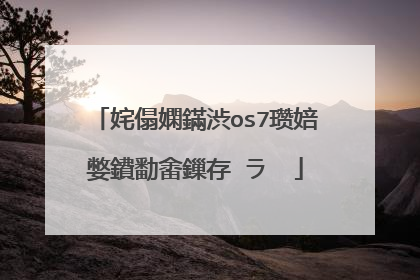
苹果怎样装win7的相关视频
苹果Mac电脑只装win7系统方法:准备:1.WINDOWS的镜像文件;(win7)2.U盘;(建议使用8GB U盘,这样可以方便等一下直接将windows 镜像直接放在里面)3.一台可用的PC机;(用于制作U盘启动)4.BOOT CAMP for windows;其他用于WINDOWS系统的准备工具,就根据自己需求自行下载,比如windows 激活软件等。详细步骤:第1步,卸载MAC系统。 开机时按住option键,进入模式选择菜单,选择修复MAC 10.X,然后选择“磁盘工具”选项,进入之后在左边选择硬盘Macintosh,点击后边的“抹掉”,抹掉的时候注意,将硬盘格式一定要改为“ms-dos(fat)”格式,因为苹果的硬盘格式默认为HFS+格式,这个格式PE是没有办法去识别的,所以一定要改为FAT格式的。如果MAC电脑已经有几个分区,那都按照上面的办法一一的把每一个分区抹掉,格式改为“ms-dos (fat)”格式。很多朋友其实也就是被困扰在这里,所以改格式很关键。第2步,制作WINPE U盘启动工具 推荐使用 老毛桃 U盘启动。 按照里面的教程,下载并制作好winpe U盘启动设备。做好之后,把之前准备好的WINDOWS的GHO文件或者是IOS文件放入U盘里面的“GHO文件夹”里面。第3步,安装WINDOWS 把制作好的U盘插入电脑,同样,开机安装option键,出来选项之后,选择windows选项,此时电脑会进入读取U盘里面的winpe系统,PS: 图中电脑系统已经是WINDOWS,所以左边那个盘也是WINDOWS,这个无关紧要,反正选如图中红色框里面的WINDOWS就可以了。接下来会进入到菜单选项,如下图,选择第2个,“运行老毛桃Win7PE x 86精简版” 。(PS: 在此说明一下,这边千万不要按照之前老毛桃网站里面的教程里面选【4】和【1】,“不进PE安装GHO到硬盘第一分区”,因为必须要再次对硬盘进行分区和格式化,所以还需要多一个步骤。)然后开始加载,如下图,等待。进入PE之后,先取消只能快速安装,还需要分区,点“取消”。打开内置在PE里面的”DISKGENIUS分区工具”, 如下图:进入分区工具之后,如下图,红框里面就是现在的硬盘分区状况,分别对着它们点右键,删除当前分区,不论弹出什么,点“是”。删完了之后,红框里面的分区会合并成为一条会灰色的条(好像是灰色),为未分区状态。 然后点上方的快速分区,如下图红框所示: 根据自己的需要对硬盘进行分区,格式建议还是选择NTFS格式,以后会省去很多的麻烦。分好之后,确定,跑完了之后关掉分区工具就可以了。 然后现在再打开“我的电脑”,看看是不是按照选的那样,已经分区成功了,如果没有,重复做上面的动作,一定是哪个地方点错了,不管提示什么,选择“是”就对了。 现在再来“打开老毛桃PE一键装机”,如下图:选择分好的系统盘C盘,确定,然后又开始跑。 至此,接下来就等着,加载好镜像之后电脑会自动重启,重启的时候会停在白色屏幕大概半分钟的时间,千万别心慌,正常的现象,静静的等着,然后WINDOWS开始安装,然后就好了。第4步,安装驱动 因为现在的WINDOWS镜像基本都是内置好驱动安装程序的,所以安装WINDOWS的时候显卡,声卡等这些的驱动都一般会一起装好的,但是装好WINDOWS之后,会发现键盘灯不亮了,双指触摸的右键功能也没了,这时再打开前面准备好的BOOT CAMP,再次附下载好之后,解压出来,得到如下文件,如下图:打开BootCamp文件夹,点击Setup,如下图:然后就等着慢慢安装,大概5到8分钟。 安装好了之后,右下角MAC系统里面熟悉的BOOT CAMP,出现了。如下图:然后按照习惯自己去设置,键盘灯也亮了,键盘的附属功能也有了。安装完成。

新买的苹果7plus手机怎么激活使用
介绍两种激活苹果7plus的方法,一种是通过手机直接激活,一种是通过连接电脑后用itunes激活。 一、连接Wifi iPhone手机激活教程 准备工作完成后,接下来就是iPhone手机激活操作了,首先为大家介绍的是连接Wifi激活iPhone手机,无需借助连接电脑,操作上更为方便,建议大家优先采用这种方法。 第一步:手机SIM卡安装完成后,长按键机身右侧的电源按键3~5秒即可开机,iPhone手机开机首先会进入Hell欢迎界面,然后进入的是语言设置,语言设置,大家都懂,选择【简体中文】。 第二步:设置完语言后,接下来进入的是【选择您的国家或地区】设置,这里我们找到,并选择【中国】,如下图所示。 第三步:接下来进入的是键盘设置,由于我们需要使用中文,因此默认已经选择了“简体拼音”,我们可以直接点击下一步即可。 第四步:键盘语言设置完成之后,接下来需要连接Wifi无线网络。iPhone手机激活需要服务器验证以及需要创建Apple ID,因此必须连接Wifi网络或者链接电脑网络,因此接下来这里需要连接可用Wifi网络,如下图所示。 连接Wifi网络 第五步:连接上Wifi网络后,之后会进入iPhone手机网络欢迎界面,我们按照提示完成即可。接下来的设置都比较简单,主要是定位设置、创建Apple ID账号。 Apple ID账号创建完成后,接下来是设置iCloud,这里可以选择使用,也可以选择暂时不使用,由于后期都可以设置,这里大家随意选吧。 第六步:接下来的重点就是iPhone手机指纹识别设置,在iPhone手机激活设置中,可以完成指纹识别设置,也可以激活完成后,进入iPhone手机设置中进行设置,如下图所示。 iPhone手机指纹识别设置 iPhone手机指纹识别设置之后,是Siri语音助手设置,这里也可以先不设置,直接跳过。至此,iPhone手机激活就成功完成了。之后,我们就可以看到iPhone手机的桌面界面了,如下图所示。 二、连接电脑iPhone手机激活教程 如果身边没有Wifi无线网络,也可以将iPhone手机连接电脑(电脑需联网),然后在电脑中操作,以完成iPhone手机激活。 第一步:首先需要在电脑中下载苹果设备管理工具iTunes,建议下载安安装最新版iTunes。之后通过USB数据线,将iPhone手机与电脑连接; 第二步:在iPhone手机关机状态下,长按iPhone手机开关机的电源键,开机大约20秒后,初次使用iPhone手机即可进入如下激活提示界面。 第三步:接下来打开电脑中的itunes工具,如果出现“iPhone运营商设计的更新现已启用,是否立即安装更新?”提示界面的时候,请点击“更新设置”,如下图: 第四步:iPhone更新设置之后,会进入如下图所示的界面,我们再选择“设置为新iPhone”,然后再点击下面的“继续”进入下一步操作: 第五步:接下来就为进入设置新iPhone界面了,一般我们只需要在名称栏目中,填写上您为自己iPhone起的名字,然后点击底部的“完成”即可修改完毕,如下图所示: 如果不出什么意外的话,一般会出现如下界面,至此说明您的iPhone手机手机已经成功激活了。 iPhone手机激活成功 iPhone手机激活完成后,我们就可以断开与电脑连接,然后就可以开机进入iPhone手机桌面界面了。
1、开机界面,直接轻划解锁。 2、设置语言,选择简体中文,或者轻按向下的箭头,根据用户需求进行选择。轻按蓝色箭头,进行下一步。3、根据用户需要选择启用/停用,此步骤选择启用或者停用都可以,激活以后用户可以进入“设置”重新更改。4、此步骤不能选择 ChinaNet,因为在激活过程中无法调出网页来进行输入用户名密码认证;使用蜂窝数据网即 3G网络可以进行激活操作,但是不推荐,因为激活过程会产生流量,以免引起不必要的纠纷;选择无线路由或者将设置连接电脑打开iTunes来进行激活。选择设置为新的 iPhone 点击下一步。5、选择跳过此步骤。(如果用户没有 Apple ID,告知用户激活后进入 APP Store,选择一款应用进行购买(免费收费的都可)下载后会弹出创建 Apple ID 的框,根据提示输入个人信息即可。 如果用户已有 Apple ID,则让用户激活后进入 APPStore,自行登录已有的 Apple ID。)6、详细阅读苹果协议,选择右下角同意。7、根据用户需要选择自动发送/不发送,此步骤选择自动发送或者不发送都可以,激活以后用户可以到设置里面重新进行更改。 8、点击开始使用iPhone,激活过程完成。
有WIFI的话,插入SIM卡,跟随指示操作。没有WIFI,但有电脑,安装ITUNES,插入SIM卡,连接手机,跟随指引操作。或者手机内有SIM卡,而且可以上3G或4G网的,也可以按步骤操作激活。这几样都没有,洗洗睡吧。
只要插入手机卡,根据他的提示就能完成激活。
1、开机界面,直接轻划解锁。 2、设置语言,选择简体中文,或者轻按向下的箭头,根据用户需求进行选择。轻按蓝色箭头,进行下一步。3、根据用户需要选择启用/停用,此步骤选择启用或者停用都可以,激活以后用户可以进入“设置”重新更改。4、此步骤不能选择 ChinaNet,因为在激活过程中无法调出网页来进行输入用户名密码认证;使用蜂窝数据网即 3G网络可以进行激活操作,但是不推荐,因为激活过程会产生流量,以免引起不必要的纠纷;选择无线路由或者将设置连接电脑打开iTunes来进行激活。选择设置为新的 iPhone 点击下一步。5、选择跳过此步骤。(如果用户没有 Apple ID,告知用户激活后进入 APP Store,选择一款应用进行购买(免费收费的都可)下载后会弹出创建 Apple ID 的框,根据提示输入个人信息即可。 如果用户已有 Apple ID,则让用户激活后进入 APPStore,自行登录已有的 Apple ID。)6、详细阅读苹果协议,选择右下角同意。7、根据用户需要选择自动发送/不发送,此步骤选择自动发送或者不发送都可以,激活以后用户可以到设置里面重新进行更改。 8、点击开始使用iPhone,激活过程完成。
有WIFI的话,插入SIM卡,跟随指示操作。没有WIFI,但有电脑,安装ITUNES,插入SIM卡,连接手机,跟随指引操作。或者手机内有SIM卡,而且可以上3G或4G网的,也可以按步骤操作激活。这几样都没有,洗洗睡吧。
只要插入手机卡,根据他的提示就能完成激活。

苹果电脑安装win7系统详细教程
您好,方法 1制作好uefi启动U盘,将win7系统iso直接复制到启动U盘,在macbook笔记本电脑上插入U盘,启动时按住option键。2按右方向键移动到EFI Boot图标,按enter键。苹果电脑怎么安装win7系统【图文详解】启动进入pe系统,在桌面上双击【DG分区工具】 。右键点击硬盘,选择删除所有分区。弹出提示框,点击是,确认删除分区。点击保存更改,然后右键硬盘选择快速分区。设置分区的数目,比如2个分区,然后设置分区的空间大小,点击确定。苹果电脑怎么安装win7系统【图文详解】双击PE一键装机,映像路径选择win7 iso,点击下拉框自动加载win7.gho,选择安装位置,比如C盘,不一定显示C盘,可以根据卷标系统选择,确定。弹出对话框,勾选“引导修复”,点击是 。在这个界面,执行win7系统恢复到C盘操作。完成解压后,电脑会自动重启,此时拔出U盘,开始安装win7系统和激活过程。 安装完成后启动进入win7系统。

iphone7怎么刷机图解 苹果7怎么刷机图解教程
1、首先下载安装最新版爱思助手 ,用数据线把移动设备连接到电脑;点击上方“刷机越狱”进入到“一键刷机”界面,连接成功会自动匹配固件; 2、在可刷版本中选择您要刷的 iOS 版本,点“立即刷机”,之后爱思助手会自动帮您下载固件并刷机;如果您已下载固件可以点击“导入”,再点“立即刷机”;如果你不希望设备资料被清空,请勾选“保留用户资料刷机”选项。 3、接下来刷机将自动进行,过程中保持数据线连接,等待刷机完成。刷机完成之后移动设备将自动开机; 4、移动设备开机后,点“专业刷机-立即激活”来激活,您也可以在设备上手动激活,如果是保资料刷机则无需激活。有激活锁的移动设备需要输入 Apple ID 才能激活,如果是激活iPhone则设备需要插入sim卡。
苹果iphone7刷机方法流程 第一种方法:(恢复模式) 如图所示: 图片所示就是iphone的恢复模式,接下来告诉大家如何进入恢复模式。 1、不管你的苹果设备现在处于任何状态下(开机或关机或死机),连接电脑后,打开itunes 2、按住手机开机键和HOME键保持不动,手机强制关机后会再次开机,此时松开开机键,但home键依然保持按住,直到手机出现恢复模式界面。 屏幕提示如图图标后,恢复模式进入成功。itunes同样会提示已进入恢复模式。 第二种方法:(DFU模式) 据说DFU模式下恢复的iPhone更加彻底!当设备出现软件故障,无法正常启动,比如我们的设备开机密码忘记,还有传说中的白苹果等......都可以通过这个方法解决!所以个人力推DFU刷机!接下来告诉大家进入DFU的详细步骤。(进入成功后,屏幕为全黑) 1、按住power开关3秒。 2、按住power+home的同时屏幕变黑,10秒左右。 3、放开power开关键,保持home键盘10多秒,直到电脑识别dfu驱动或itunes显示检测到一个等待恢复的iphone,即可松开按键。
修手机还是到正规的售后中心去进行修理这样才有保障在不了解的情况下不建议自行拆机盲目修理,以免给手机造成损坏。如果方便的话可以到店进行检测维修 更多详情请点击头像查看
苹果七刷机苹果七,你刷机的话你可以去到那个专业的修手机的店呀,他们可以帮你刷的。
苹果iphone7刷机方法流程 第一种方法:(恢复模式) 如图所示: 图片所示就是iphone的恢复模式,接下来告诉大家如何进入恢复模式。 1、不管你的苹果设备现在处于任何状态下(开机或关机或死机),连接电脑后,打开itunes 2、按住手机开机键和HOME键保持不动,手机强制关机后会再次开机,此时松开开机键,但home键依然保持按住,直到手机出现恢复模式界面。 屏幕提示如图图标后,恢复模式进入成功。itunes同样会提示已进入恢复模式。 第二种方法:(DFU模式) 据说DFU模式下恢复的iPhone更加彻底!当设备出现软件故障,无法正常启动,比如我们的设备开机密码忘记,还有传说中的白苹果等......都可以通过这个方法解决!所以个人力推DFU刷机!接下来告诉大家进入DFU的详细步骤。(进入成功后,屏幕为全黑) 1、按住power开关3秒。 2、按住power+home的同时屏幕变黑,10秒左右。 3、放开power开关键,保持home键盘10多秒,直到电脑识别dfu驱动或itunes显示检测到一个等待恢复的iphone,即可松开按键。
修手机还是到正规的售后中心去进行修理这样才有保障在不了解的情况下不建议自行拆机盲目修理,以免给手机造成损坏。如果方便的话可以到店进行检测维修 更多详情请点击头像查看
苹果七刷机苹果七,你刷机的话你可以去到那个专业的修手机的店呀,他们可以帮你刷的。

